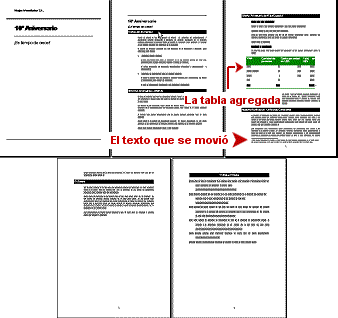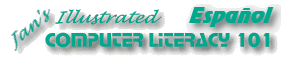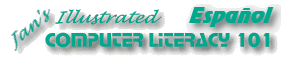|
Paso-a-Paso: Agregar Tabla |
 |
Que aprenderá: |
insertar una tabla en un documento existente
usar AutoFormato para Tabla
cambiar el formato
usar AutoSuma
ver fórmula |
Inicio con:

 ,
informe-viajesmundiales4.doc
,
informe-viajesmundiales4.doc
Dibujar la Tabla
-
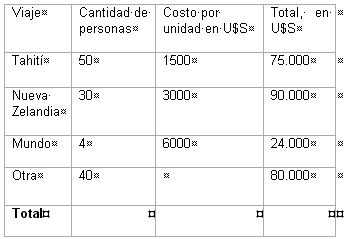 Ir a la página 3 de
informe-viajesmundiales4.doc.
Ir a la página 3 de
informe-viajesmundiales4.doc.
-
Poner el cursor sobre una línea en blanco después de,
La tabla de más abajo hace sumas...
- Dibujar una tabla aquí con cerca de 9 cm de ancho por 5 cm de
alto.
- Dibujar líneas para crear 6 filas y 4 columnas. l
- Ingresar texto como se muestra en la ilustración a la
derecha.
- Redimensionar, si resulta necesario.
Autoformato
-
Con
el cursor en la tabla, hacer un clic en el botón
 para Autoformato de Tabla.
para Autoformato de Tabla.
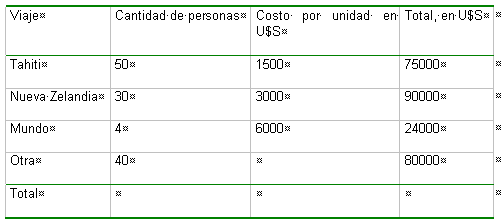
- Aplicar formato Básico 1, con todos los cuadros
tildados. Que cambió?
Formato
-
Seleccionar
fila 1 y dar formato con:
Fuente = Arial
Tamaño = 14 pto.
Sombreado = Verde
Color = Blanco
- Seleccionar la última fila y hacerla Negrita.
- Hacer un clic en la segunda celda de la fila del tope (Cantidad de
personas) y clic en el botón
 Alinear
a la Izquierda. Justificar una frase tan corta no queda bien.
Alinear
a la Izquierda. Justificar una frase tan corta no queda bien.
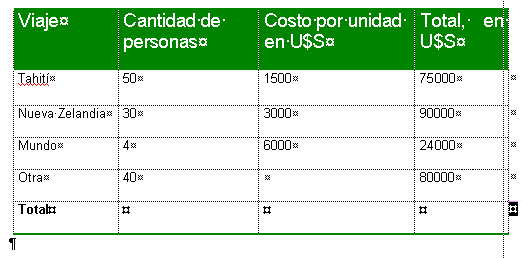
 Si aplica formato y después se aplica
el Autoformato, se reemplazará el formato manual por el esquema del Autoformato.
Si aplica formato y después se aplica
el Autoformato, se reemplazará el formato manual por el esquema del Autoformato.
Autosuma
- En la última fila, hacer un clic en la celda a la
derecha del Total y hacer un clic en el botón
 de Autosuma. Esto insertará un campo en el que se sumarán las
líneas de arriba.
de Autosuma. Esto insertará un campo en el que se sumarán las
líneas de arriba.
- Repetir para la última celda de la última fila.

- Hacer un clic derecho en cada campo y elegir

Note que aumenta la altura de la fila para mostrar la fórmula.
- Hacer un clic derecho nuevamente en cada campo y conmutar los
Códigos de campo, para que se vea nuevamente en ambos, la suma en lugar de la
fórmula. La fila volverá a su altura anterior.
Alineamientos
Usualmente los números quedan mejor y son de lectura más fácil, cuando se
encuentran alineados, bien sea a la derecha o a la izquierda o justificados con
una tabulación decimal. La tabla tendrá mejor aspecto si está centrada en la
página.
-
Arrastrar desde la segunda celda en la segunda fila, que
en ella tiene un número 50 en ella, hacia la celda derecha de abajo. Esto selecciona
todas las celdas que contienen números.
- Hacer un clic en el botón
 de Alinear a la derecha de la barra Formato.
de Alinear a la derecha de la barra Formato.
- Seleccionar toda la tabla.
 Tabla | Seleccionar Tabla
Tabla | Seleccionar Tabla


 Tabla | Seleccionar | Tabla
Tabla | Seleccionar | Tabla
- Hacer un clic en el botón
 Centrar. La
Tabla completa, es centrada horizontalmente en la página.
Centrar. La
Tabla completa, es centrada horizontalmente en la página.
Si, en lugar de eso, se centran los contenidos de la celda, es porque no
había seleccionado toda la tabla. Deshacer y probar nuevamente.
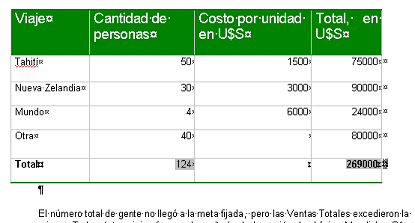
 Guardar como
informe-viajesmundiales5.doc en su disco Clase.
Guardar como
informe-viajesmundiales5.doc en su disco Clase.
 Como
manejar un disco que está lleno
Como
manejar un disco que está lleno
Ahora su tabla está completa! Si se inserta la tabla, el texto se traslada
justificado hacia una nueva página.